Contenido
Inicio ” Windows 10 ” Cómo descargar imágenes ISO de Windows 10, 8.1 y 7 desde una sola ubicación
Cómo descargar imágenes ISO de Windows 10, 8.1 y 7 desde una única ubicación
24
RECOMENDADO: Haga clic aquí para corregir errores de Windows y mejorar el rendimiento del PC
Descargar imágenes ISO de Windows 10, 8.1 y 7 desde una sola ubicación – Una oportunidad de oro está cerca de usted y sin duda querrá aprovechar su ventaja ya que Microsoft ha colocado archivos ISO de Windows 10, 8.1 y 7 en una página de fácil acceso. Corre hacia la ubicación para adquirir los archivos.
Así que, ¿no es una gran idea tomar todas las imágenes ISO necesarias de las versiones desde un solo lugar y prepararse para todas las situaciones? El sitio web de TechBench de Windows 10 de Microsoft es ese único lugar que le permite descargar una imagen ISO para Windows 10.
Permítanos iniciarnos en los métodos de cómo descargar imágenes ISO de Windows 10, 8.1 y 7 desde un lugar solitario, ya que siempre tendrá su medio de recuperación en estado listo cuando lo necesite.
Método para Descargar imágenes ISO de Windows 10, 8.1 y 7
- Inicie los pasos desde la navegación al sitio web de Tech Bench e inicie sesión con su cuenta de Microsoft (consulte la opción superior derecha para encontrar la opción de inicio de sesión).
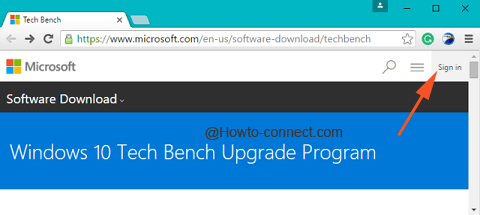
> Descargar>
- Después de iniciar sesión, desplácese hacia abajo por la página hasta que se encuentre con el encabezado Seleccionar edición, que describe que las imágenes ISO sólo están disponibles para las versiones de Windows 10 Pro y Home.
- Haga clic en el menú correspondiente para abrirlo y elegir la edición, aunque Windows 10 es más adecuado y adaptable a los usuarios, haga clic en Confirmar.
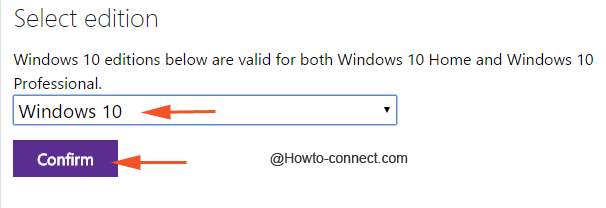
>>La pantalla no pedirá que se actualice ni que se haga clic en el botón Atrás, ya que se validará el siguiente paso y pronto aparecerá el menú de selección de idioma.

>>Con la ayuda de las opciones desplegables, seleccione el idioma que más le convenga y haga clic en Confirmar.
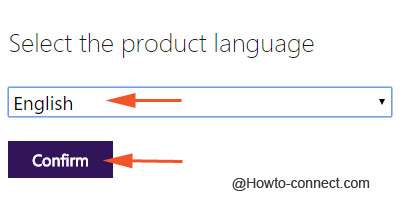
>
>
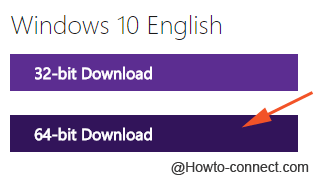
Nota>>Nota>
Windows 8.1 o 7
- Ya sea desde Chrome o Firefox, visite la plataforma Tech Bench porque ambos son compatibles con las herramientas de desarrollo.
- Para abrir las herramientas para desarrolladores en el navegador Chrome, pulsa de una vez estas teclas – Ctrl+Mayús+J y para abrir las mismas en Firefox, pulsa conjuntamente las teclas Ctrl+Mayús+K.
- En una esquina de la página, la consola se abrirá, luego navegue a Pastebin y allí podrá ver el código absolutamente listo para ser copiado, por lo tanto, cópielo.
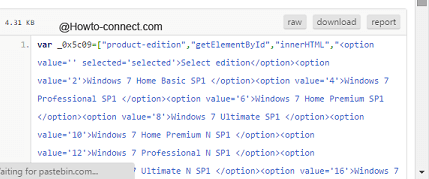
>>Vuelva a la pestaña donde estaba abierta la Consola y pegue el código allí, luego presione Enter. Para ello, nombre un toque dentro de la Consola y use la combinación de teclas Ctrl y V o toque ahí a la derecha y opte por Pegar.
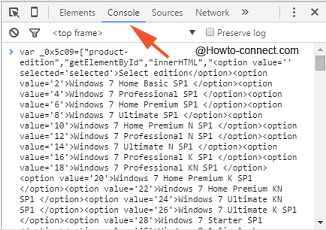
>>Una vez hecho esto, el menú desplegable Seleccionar edición será de color azul y cuando lo expanda, verá docenas de imágenes ISO de Windows 8.1 o 7 y entonces el procedimiento de descarga será el mismo que el de Windows 10.
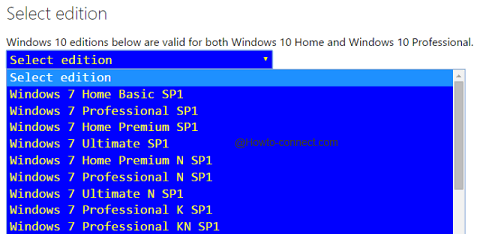
>La>versión y, a continuación, pulse Confirmar, espere a que finalice la validación y siga adelante con la elección del idioma y pulse de nuevo en Confirmar. La solicitud será formalizada de nuevo por el servidor y entonces podrá ver los enlaces de descarga de las versiones de 32 y 64 bits de la versión de Windows elegida.
Todas las versiones de Windows 8.1 y 7 aparecerán en la lista, excepto la Enterprise. Junto con las ediciones normales, percibirá que algunas están listadas con K, N, KN y Education como versiones y están específicamente diseñadas para algunos mercados particulares con algunos componentes eliminados.
- Windows N está pensado y planificado para el mercado europeo y multimedia no funcionará ya que ha sido eliminado de la edición.
- Windows K fue diseñado para cubrir el mercado coreano y se pone a disposición de la gente con los enlaces que hacen referencia a software externo del reproductor multimedia, además de los programas de mensajería instantánea.
- La adición de la edición K y N implica Windows KN.
Conclusión
En algún momento, puede surgir la necesidad de reinstalar el equipo en el sistema operativo anterior, pero esto sólo será posible si adquiere el medio de recuperación con usted mismo. Sin embargo, la complicación no termina aquí porque es bastante difícil obtener las imágenes ISO para las ediciones anteriores del sistema operativo Windows de la propia fuente.
Obtener todo en un solo lugar es absolutamente una cosa impresionante y definitivamente le ahorra el tiempo que pasó en el sitio torrent para descargar una copia ilícita de las ediciones de Windows. Entonces, ¿a qué estás esperando? Sigue rápidamente los pasos anteriores y consigue tu propia edición de Windows 10, 8.1 o 7, todo en un solo lugar y en caso de que te quedes atascado en alguna parte, estamos aquí para ayudarte.
Fuente – Ghack
RECOMENDADO: Haga clic aquí para corregir errores de Windows





